用CAD怎么绘制小便器?
用CAD怎么绘制小便器?
CAD作为室内设计师常用的绘图软件,快速学会绘制小便器,让工作事半功倍快速出图!接下来快跟着我一起来学习吧!
1.首先我们打开CAD,找到工具栏中的“矩形”并使用这个工具绘制一个尺寸为宽406,长915的矩形,再将矩形的两个角处理成圆角半径为100;再使用工具栏中的“圆弧”功能,绘制半径为76的圆弧,效果如下图所示:
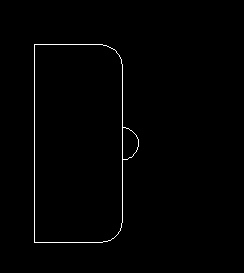
2.接下来使用“偏移”功能,先将第三步中绘制的圆弧向外偏移230,在新的圆弧的基础上,再向外移动45,如下图所示。
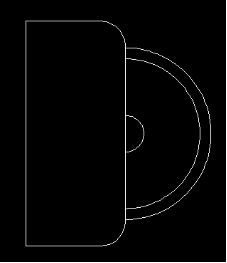
3.然后使用工具栏中的“圆弧”功能,给最外边的圆弧根据需要适当加上一个小圆弧,如下图所示。
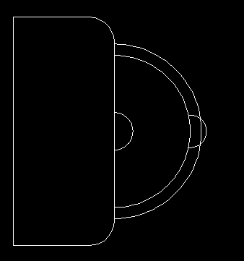
4.最后使用“修剪”功能,将不同的两种圆弧交叉部份修剪掉,小便器的绘制就完成了,最终效果如下图所示。
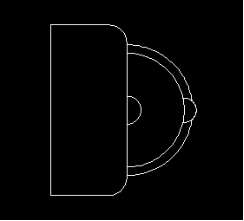
以上就是CAD制作小便器的方法,希望这篇文章能够给大家带来帮助,欢迎大家一起学习交流!
推荐阅读:国产正版CAD
推荐阅读:在CAD中如何构建凸形传动轴的模型?



























